手当・控除はどこで入力するか?
管理者向け】
手当・控除額の入力方法をご紹介します。
手当・控除の支払区分によって入力する画面が異なります。
下記表をご確認ください。
手当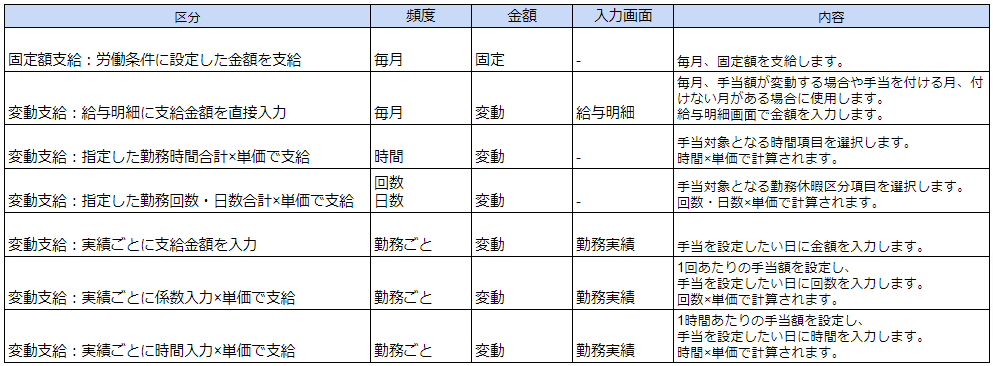
控除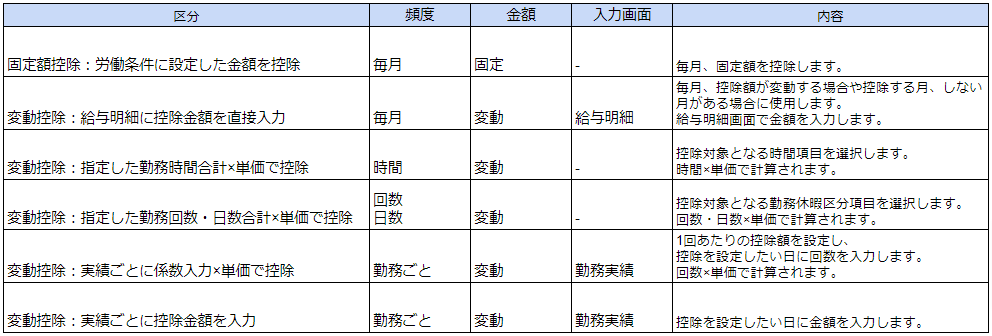
※スタッフに手当・控除を設定するには、事前に労働条件で設定をしておく必要があります。
詳しくはこちらをご確認ください。
固定額支給:労働条件に設定した金額を支給
固定額控除:労働条件に設定した金額を控除
変動支給:指定した勤務時間合計×単価で支給
変動控除:指定した勤務時間合計×単価で控除
変動支給:指定した勤務回数・日数合計×単価で支給
変動控除:指定した勤務回数・日数合計×単価で控除
これらの区分は労働条件で金額設定をしておけば、自動的に手当金額(控除金額)が計算されます。
以下労働条件で一括設定する手順と、スタッフ別に設定する手順をご紹介します。
給与計算設定から設定する
当該労働条件が適用されるスタッフ全員に手当・控除を設定します。
- 給与ー給与計算設定をクリックします。
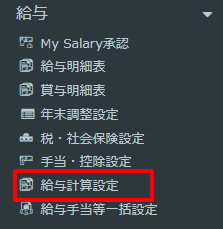
- 手当・控除を設定する労働条件の設定をクリックします。

また、過去の設定履歴を変更したい場合は、名前の右隣のアイコンをクリックしてください。
設定履歴の中設定を反映させたい月度がある時期をクリックします。労働条件の名前をクリックします。
- 手当控除タブを開きます。管理区分は共通を選択します。
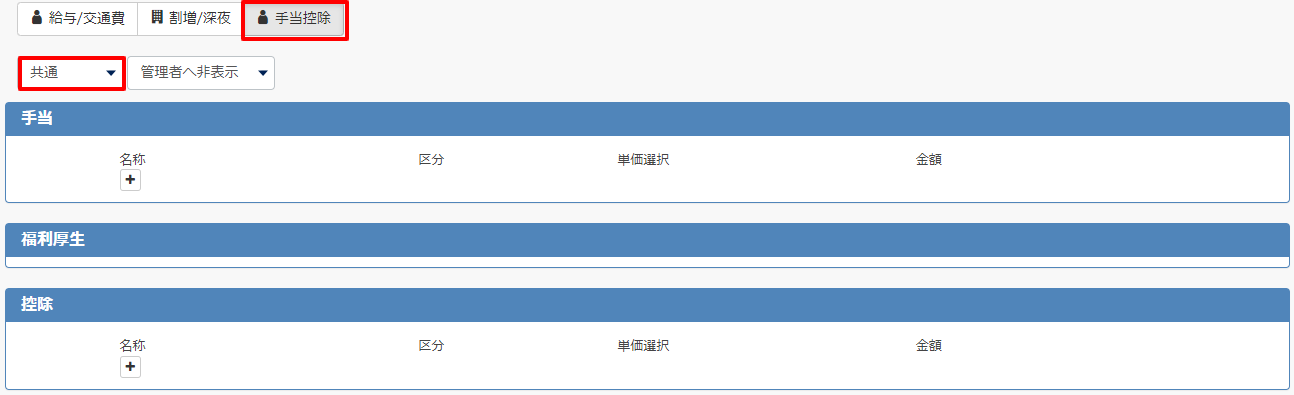
- +をクリックして、手当、控除を選択します。
テンプレート単価が登録されていれば、単価選択から手当、控除額を設定することができます。
単価選択をしない場合は金額を入力してください。(金額の入力は必須です)
画面上部の開始年月度を反映させたい年月を指定し、最後に更新をクリックしてください。
ただし、企業締めが完了している月度、及び現在から前後2か月の範囲外での設定はできません。
※企業締めは解除することで設定が可能になります。
適用開始年月度については、こちらの記事をご確認ください。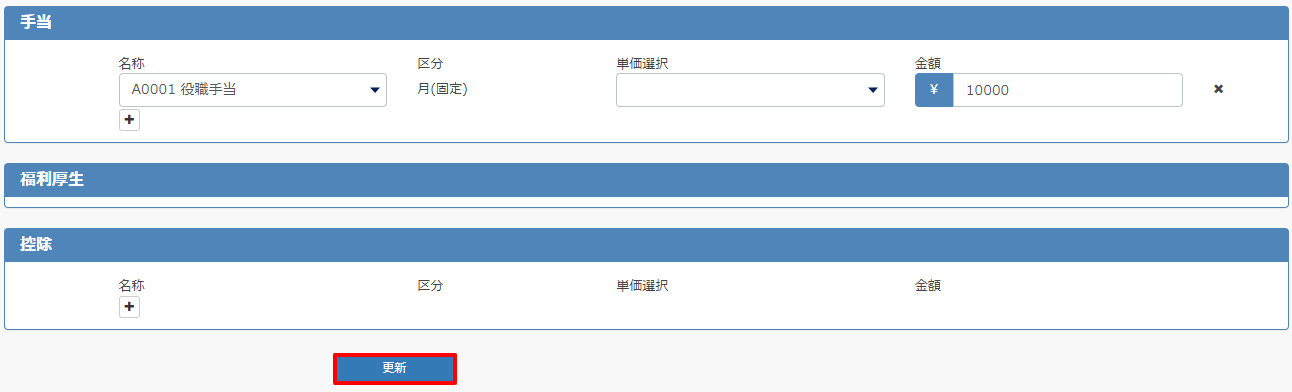
この労働条件が適用されるスタッフ全員に手当控除が設定されます。
スタッフ労働条件で設定する
スタッフごとに手当・控除を設定する場合の手順です。設定ー給与手当等一括から複数のスタッフを一括で設定することもできます。こちらのヘルプ記事をご確認ください。
- 人事ースタッフ一覧・設定をクリックします。
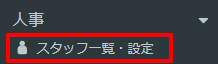
- 手動・控除を設定したいスタッフの労働条件をクリックします。

- 設定履歴の中から設定を反映させたい月度がある期間をクリックします。

- 手当控除タブを開きます。管理単位がスタッフ別になっていることを確認します。(共通になっている場合はスタッフ労働条件で設定できません。)
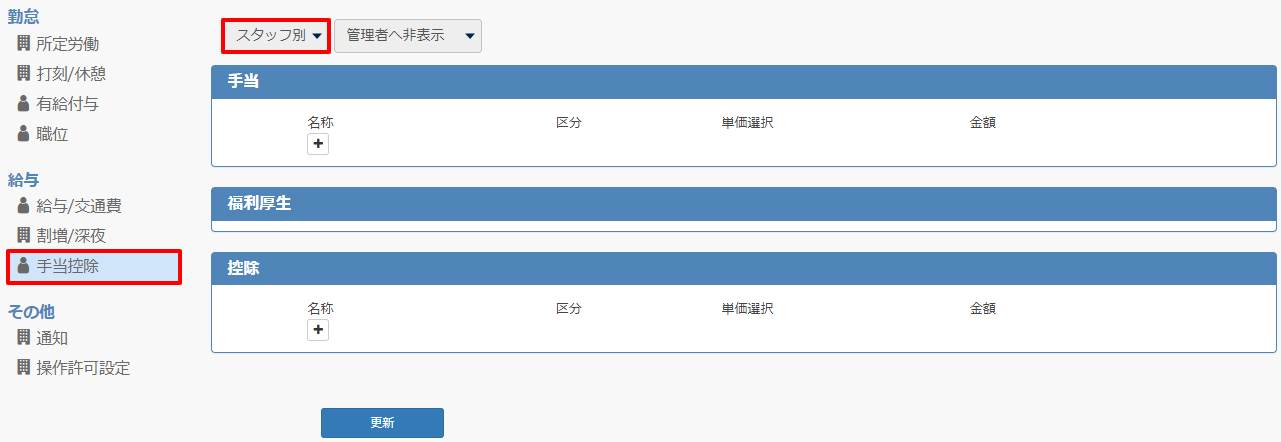
- +をクリックして手当、控除を選択します。
テンプレート単価が登録されましたてれば、単価選択から手動、控除額を設定することができます。
単価選択をしない場合は金額を入力してください。(金額の入力は必須です)
画面上部の適用開始を反映させたい年月を指定し、最後に更新をクリックしてください。
ただし、企業締めが完了している月度、及び現在から前後2か月の範囲外での設定はできません。
※企業締めは解除することで設定が可能になります。
適用開始年月度については、こちらの記事をご確認ください。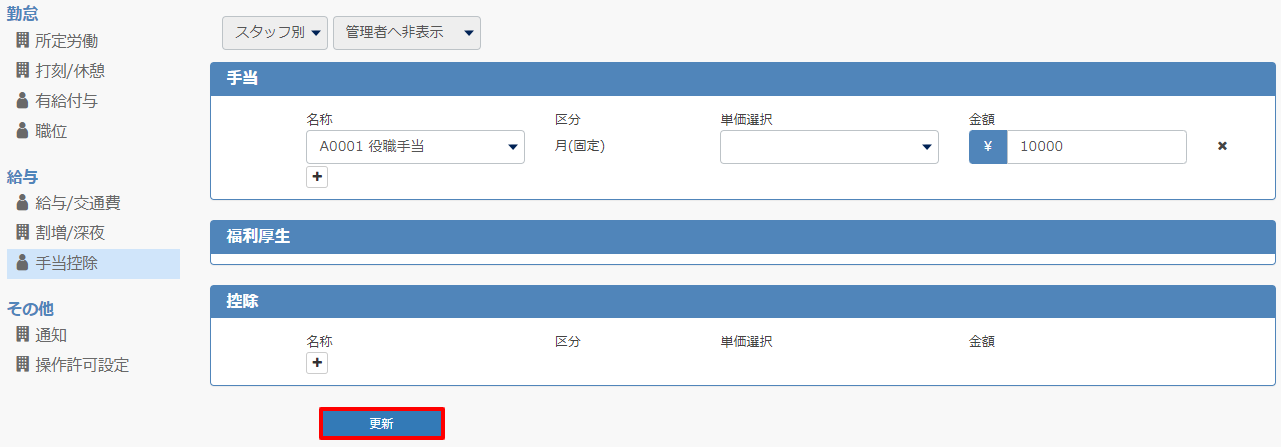
変動支給:給与明細に支給金額を直接入力
変動控除:給与明細に控除金額を直接入力
これらの区分は給与明細で支給額(控除額)を入力します。
- 給与ー給与明細表をクリックします。
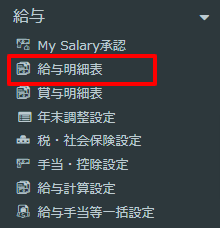
- 手当(または控除)を入力したいスタッフを検索します。
- 手当(または控除)をに表示を切り替えます。
.png)
- 画面右のプルダウンから手当(または控除)を選択すると、金額入力ができますので、金額を直接入力します。
(下図では例として皆勤手当を月入力手当として選択しています).png)
- 保存をクリックして終了します。
.png)
- スタッフ名をクリックして詳細を表示すると、手当(控除)が設定されていることが確認できます。
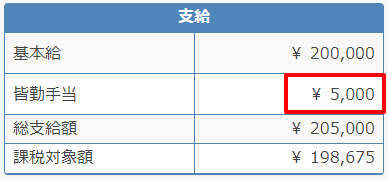
給与明細を開いて手当・控除金額を登録することもできます。入力後は画面左上の保存をクリックしてください。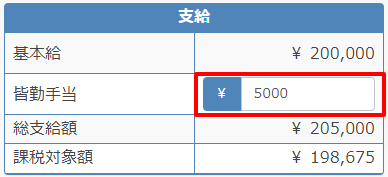
変動支給:実績ごとに係数入力×単価で支給
変動支給:実績ごとに支給金額を入力
変動支給:実績ごとに時間入力×単価で支給
変動控除:実績ごとに係数入力×単価で控除
変動控除:実績ごとに控除金額を入力
勤務実績詳細画面で入力します。
- 勤怠ー勤務実績をクリックします。
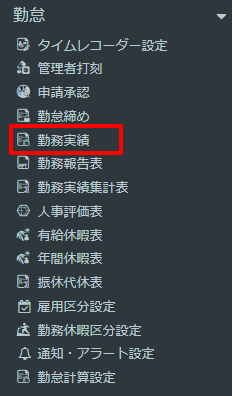
- 手当(または控除)を入力したい日付をクリックして、実績詳細画面を開きます。
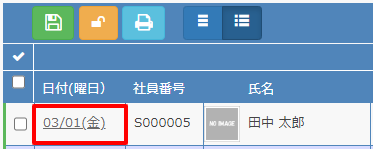
- 詳細画面の下部の手当(または控除)欄に入力をし、更新をクリックします。
係数入力の場合は回数を入力します。(回数×設定単価が金額欄に表示されます)
金額入力の場合は、直接金額を入力します。
時間入力の場合は、時間を入力します。(時間×設定単価が金額欄に表示されます)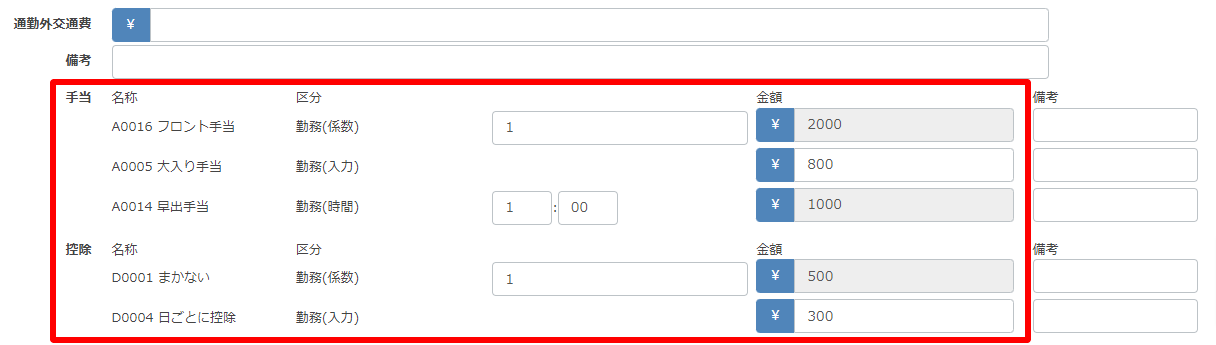
手当・控除の入力については以上です。
